10 Χρήσιμοι τύποι στα Φύλλα Google για εξοικονόμηση χρόνου
Πολλοί χρήστες των Φύλλων Google(Google Sheets) αφιερώνουν πολύ χρόνο σε απλές εργασίες. Αυτό οφείλεται σε μεγάλο βαθμό επειδή δεν γνωρίζουν μερικούς από τους πιο χρήσιμους τύπους Φύλλων Google . (Google Sheets)Οι φόρμουλες είναι εδώ για να κάνουν τη ζωή σας πιο εύκολη, να επιταχύνουν τη διαδικασία και να εξαλείψουν το ανθρώπινο λάθος.
Ας δούμε 10 από τους πιο χρήσιμους τύπους στα Φύλλα Google(Google Sheets) που έχουν σχεδιαστεί για να σας εξοικονομούν χρόνο.

Ρύθμιση μιας φόρμουλας
Η χρήση ενός τύπου στα Φύλλα Google(Google Sheets) είναι εύκολη. Σε ένα πλαίσιο κειμένου, απλώς πληκτρολογήστε "=" ακολουθούμενο από τον τύπο που θέλετε να χρησιμοποιήσετε. Θα πρέπει να υπάρχει ένα μικρό πλαίσιο ερωτηματικού που εμφανίζεται καθώς πληκτρολογείτε έναν τύπο. Επιλέξτε αυτό το πλαίσιο για να μάθετε περισσότερα σχετικά με τη χρήση αυτού του τύπου.
Για παράδειγμα, αν πληκτρολογήσουμε "=add(" θα μάθουμε περισσότερα σχετικά με τον τρόπο χρήσης αυτής της συνάρτησης. Τα φύλλα μάς λένε ότι επιστρέφει το άθροισμα δύο αριθμών και ότι μπορούμε να το μορφοποιήσουμε προσθέτοντας τιμή 1, κόμμα και στη συνέχεια τιμή 2 μέσα στην παρένθεση.

Αυτό σημαίνει ότι πληκτρολογώντας " =add (1,3)" θα πρέπει να επιστρέψει η απάντηση στο 1+3.

Αντί να πληκτρολογούμε "1" και "3", μπορούμε επίσης να αναφερθούμε σε κελιά στα Φύλλα(Sheets) . Προσθέτοντας το όνομα του κελιού (που υποδηλώνεται με τη στήλη ακολουθούμενη από τη σειρά), τα Φύλλα(Sheets) θα εκτελέσουν αυτόματα τον τύπο για αυτά τα κελιά.
Έτσι, αν πληκτρολογήσουμε "=add(B3,C3)", θα προστεθούν οι τιμές από τα κελιά B3 και C3. Μας δίνει την ίδια απάντηση.

Αυτή η προσέγγιση λειτουργεί για τους περισσότερους τύπους στις ακόλουθες ενότητες.
10 Χρήσιμοι τύποι(Helpful Formulas) στα Φύλλα Google(Google Sheets) για εξοικονόμηση χρόνου
Ακολουθούν 10 από τους πιο χρήσιμους τύπους στα Φύλλα Google(Google Sheets) για εξοικονόμηση χρόνου. Υπάρχουν πολλοί τύποι κρυφών φύλλων(hidden Sheets formulas) που μπορούν να σας βοηθήσουν, αλλά αυτές είναι από αυτές που μπορεί να χρησιμοποιήσει και να επωφεληθεί ο καθημερινός χρήστης.
1. Καταργήστε το Ημερολόγιο με το TODAY()(Ditch the Calendar with TODAY())
Είναι σαν να πιάνουμε τον εαυτό μας να ρωτά "ποιο είναι το σημερινό ραντεβού;" κάθε μέρα. Στα Φύλλα(Sheets) , γίνεται ακόμη μεγαλύτερο πρόβλημα — η παρακολούθηση προθεσμιών και η αντίστροφη μέτρηση ημερομηνιών απαιτεί καθημερινή ενημέρωση. Δηλαδή, εκτός και αν χρησιμοποιείτε τη συνάρτηση TODAY ().
Αφού το βάλετε σε ένα κελί, σας μένει η σημερινή ημερομηνία. Ενημερώνεται καθημερινά και δεν απαιτεί να κάνετε τίποτα.
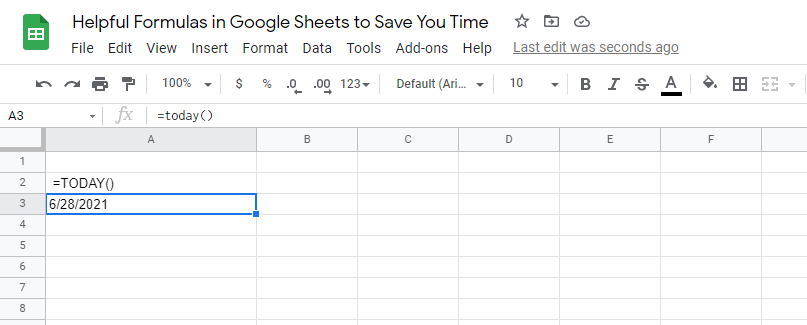
Το Excel(Excel) διαθέτει μια ολόκληρη σειρά από ενσωματωμένους τύπους ημερομηνίας και ώρας. Αυτό διευκολύνει την εύρεση διαφοράς μεταξύ δύο ημερομηνιών. Με τη συνάρτηση TODAY (), μπορείτε να έχετε μια δεύτερη μεταβλητή που αλλάζει συνεχώς.
2. COUNTIF () Διευκολύνει τη μέτρηση υπό όρους(Makes Conditional Counting Easier)
Τα φύλλα σάς επιτρέπουν επίσης να κάνετε λίγη κωδικοποίηση χρησιμοποιώντας αυτό που είναι γνωστό ως «μέτρηση υπό όρους». Αυτό συμβαίνει όταν μετράτε μόνο ένα αντικείμενο εάν εμπίπτει σε ορισμένα κριτήρια.

Για παράδειγμα, εάν θέλετε να μάθετε πόσοι από τους συμμετέχοντες στην έρευνά σας διαθέτουν δύο ή περισσότερα αυτοκίνητα, μπορείτε να χρησιμοποιήσετε μια δήλωση COUNTIF ().

Η συνθήκη θα ήταν μια τιμή που είναι μεγαλύτερη ή ίση με δύο.

Χωρίς να χρησιμοποιήσετε αυτόν τον τύπο, θα πρέπει να σαρώσετε τα δεδομένα με το χέρι και να βρείτε τον αριθμό που αναζητάτε.
Υπάρχουν και άλλες λειτουργίες IF όπως αυτή που μπορείτε να χρησιμοποιήσετε, όπως SUMIF , AVERAGEIF και άλλα(AVERAGEIF, and more) .
3. Προσθέστε κελιά με SUM()
Μία από τις αγαπημένες μας συναρτήσεις είναι η συνάρτηση SUM (). Προσθέτει όλες τις ποσότητες εντός ενός επιλεγμένου εύρους. Ένα άθροισμα είναι απλώς μια δέσμη αριθμών που προστίθενται μαζί. Για παράδειγμα, το άθροισμα των 2, 3 και 4 είναι 9.
Μπορείτε να χρησιμοποιήσετε το SUM () για να προσθέσετε μια ολόκληρη στήλη μαζί.

Καθώς συνεχίζετε να προσθέτετε νέες σειρές, η συνάρτηση SUM () θα ενημερώνεται αυτόματα και θα προσθέτει το νέο στοιχείο. Μπορεί να χρησιμοποιηθεί για θετικούς, αρνητικούς ή μηδενικούς αριθμούς.
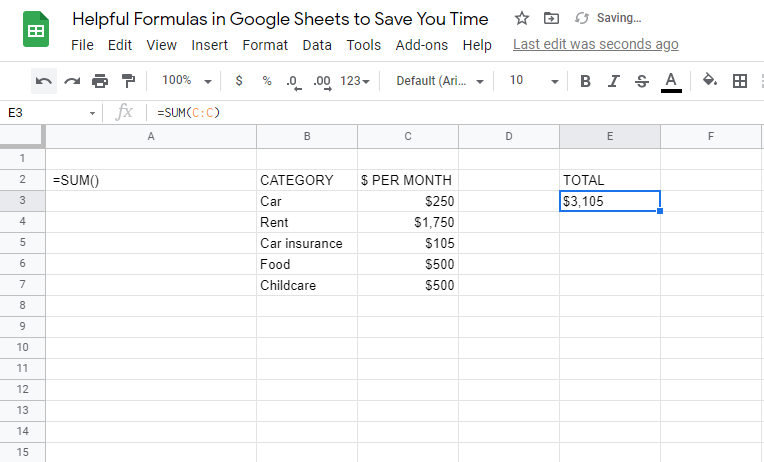
Θέλετε να κάνετε έναν γρήγορο προϋπολογισμό; Το SUM(SUM) () θα είναι ο καλύτερός σας φίλος.
4. Τοποθετήστε κείμενο μαζί με το CONCATENATE()(Put Text Together with CONCATENATE())
Εάν θέλετε να προσθέσετε συμβολοσειρές κειμένου μαζί, δεν μπορείτε να χρησιμοποιήσετε απλώς την προσθήκη. Θα χρειαστεί να χρησιμοποιήσετε έναν όρο προγραμματισμού που ονομάζεται συνένωση. Αυτός ο όρος αναφέρεται στην ιδέα της προσθήκης κειμένου μαζί.
Μπορείτε να συνδέσετε πολλά ξεχωριστά κελιά μαζί και να δημιουργήσετε ένα μόνο κελί που περιλαμβάνει όλο το κείμενο. Η χρήση του CONCATENATE(CONCATENATE) () είναι ο αυτόματος τρόπος εκτέλεσης αυτής της διαδικασίας.

Χωρίς αυτόν τον τύπο, θα έπρεπε να αντιγράψετε και να επικολλήσετε κείμενο ξεχωριστά σε ένα μόνο κελί. Αυτή η διαδικασία απαιτεί πολύ χρόνο όταν εξετάζετε αρχεία που περιέχουν πολλές σειρές.
Αυτή η φόρμουλα είναι εξαιρετική αν θέλετε να συνδυάσετε το όνομα και το επίθετο των ανθρώπων ή να δημιουργήσετε εξατομικευμένα μηνύματα.

5. TRIM() Αφαιρεί ανεπιθύμητα επιπλέον κενά(TRIM() Removes Unwanted Extra Spaces)
Κάθε φορά που μπλοκ κειμένου αντιγράφονται και επικολλούνται από άλλες πηγές, η μορφοποίηση γίνεται εφιάλτης. Πολλές φορές, θα έχετε ανεπιθύμητους χώρους που καταστρέφουν τη συνολική μορφή.
Μπορείτε είτε να διαγράψετε με μη αυτόματο τρόπο κάθε χώρο είτε μπορείτε να χρησιμοποιήσετε την εντολή TRIM () στα (TRIM)Φύλλα Google(Google Sheets) . Αυτή η εντολή μειώνει τον αριθμό των διαστημάτων σε ένα μήνυμα και σας αφήνει μόνο ένα κενό μεταξύ των λέξεων.

Αυτό θα μπορούσε επίσης να είναι χρήσιμο για Φύλλα που έχουν ρυθμιστεί να δέχονται γραπτές απαντήσεις από χρήστες. Καταργεί το ανθρώπινο σφάλμα της διπλής απόστασης κατά λάθος και οδηγεί σε ένα έγγραφο που φαίνεται πραγματικά καθαρό.
6. TEXT() Μετατρέπει τις τιμές σε άλλες μορφές(TEXT() Converts Values to Other Formats)
Ένας από τους μεγάλους πονοκεφάλους στα Φύλλα Google(Google Sheets) είναι η αναδιαμόρφωση τιμών που τοποθετούνται σε ένα κελί. Τα φύλλα θα προσπαθήσουν να μαντέψουν ποια μορφή θέλετε, αλλά μπορεί να σας αφήσουν να αλλάξετε ένα ολόκληρο τμήμα κελιών.

Εναλλακτικά, μπορείτε να δοκιμάσετε τη συνάρτηση TEXT (). Αυτός ο τύπος θα αλλάξει τη μορφοποίηση από το γενικό κείμενο, τις συμβολοσειρές λέξεων, τις τιμές, τα ποσά σε δολάρια, τα ποσοστά, τις ημερομηνίες και μια σειρά από άλλες επιλογές.

Εάν, για παράδειγμα, αντιγράφετε και επικολλάτε ένα κομμάτι δεδομένων που πρέπει να μετατρέψετε σε τιμές δολαρίων, μπορείτε να χρησιμοποιήσετε αυτόν τον τύπο για να το κάνετε. Μπορείτε επίσης να αλλάξετε τον αριθμό των δεκαδικών που εμφανίζονται μετά την τιμή.
7. Ενσωματωμένη μετάφραση με το GOOGLETRANSLATE()(Built-In Translation with GOOGLETRANSLATE())
Τα φύλλα μπορούν επίσης να επιταχύνουν τις μεταφράσεις σας. Εάν έχετε μια στήλη φράσεων σε μια γλώσσα που γνωρίζετε, μπορείτε να δημιουργήσετε πολλές στήλες μιας μεταφρασμένης φράσης σε διαφορετικές γλώσσες.
Για παράδειγμα, μπορούμε να μεταφράσουμε κοινές φράσεις από τα αγγλικά(English) στα ισπανικά, γαλλικά(French) και ιαπωνικά σε ένα μόνο έγγραφο. Αυτό μπορεί να βοηθήσει μια διεθνή ομάδα να κατανοήσει το ίδιο έγγραφο.

Αυτή η φόρμουλα παρέχεται από τις μεταφραστικές υπηρεσίες της Google. Μπορείτε επίσης να χρησιμοποιήσετε αυτόν τον τύπο για να μάθετε ποια γλώσσα είναι ένα συγκεκριμένο κείμενο αντιγράφοντας και επικολλώντας το στα Φύλλα(Sheets) .

Μπορείτε να διατηρήσετε τη γλώσσα πηγής ως "αυτόματη" και τα Φύλλα(Sheets) θα καθορίσουν ποια γλώσσα είναι και στη συνέχεια θα τη μεταφράσουν στην επιλεγμένη γλώσσα που μπορείτε να κατανοήσετε.
8. Γρήγορη SORT() δεδομένων(Quickly SORT() Data)
Η διατήρηση μιας ταξινομημένης λίστας δεδομένων μπορεί να είναι πονοκέφαλος. Καθώς εισάγονται νέα δεδομένα ή αλλάζουν δεδομένα, η λίστα με τα χέρια σας θα διαταραχθεί.

Αντί να ταξινομείτε χειροκίνητα τα δεδομένα κάθε φορά που εισάγονται, μπορείτε να χρησιμοποιήσετε την ενσωματωμένη εντολή SORT (). Αυτό δημιουργεί αυτόματα μια λίστα με αύξουσες ή φθίνουσες τιμές.
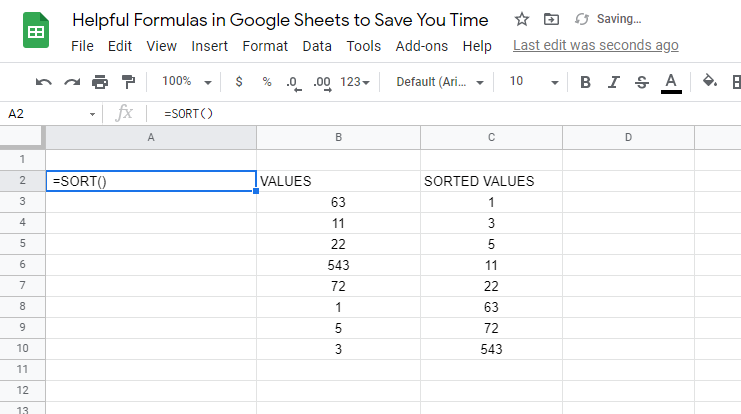
Μετά την εκτέλεση, μεταγλωττίζει την ταξινομημένη λίστα στη δική του σειρά ή στήλη. Στη συνέχεια, μπορείτε να χρησιμοποιήσετε αυτό το εύρος για να κάνετε πρόσθετα βήματα στο Φύλλο σας.
9. Αλλάξτε γραμμές(Rows) και στήλες(Columns) με TRANSPOSE ()
Αλλάξατε(Did) κατά λάθος τη γραμμή και τη στήλη του φύλλου σας όταν το πρωτοφτιάχνατε; Ή ίσως ένας πελάτης σας έστειλε μέσω δεδομένων που θέλετε να προσθέσετε στο έγγραφό σας, αλλά οι σειρές και οι στήλες πρέπει να αλλάξουν.
Σε κάθε περίπτωση, μπορείτε να δοκιμάσετε την εντολή TRANSPOSE ().

Δείτε πώς λειτουργεί: Οι γραμμές και οι στήλες ανατρέπονται. Τα αντίστοιχα δεδομένα στον πίνακα αλλάζουν επίσης για να διασφαλιστεί ότι βρίσκονται στη σωστή θέση μετά την αναστροφή.
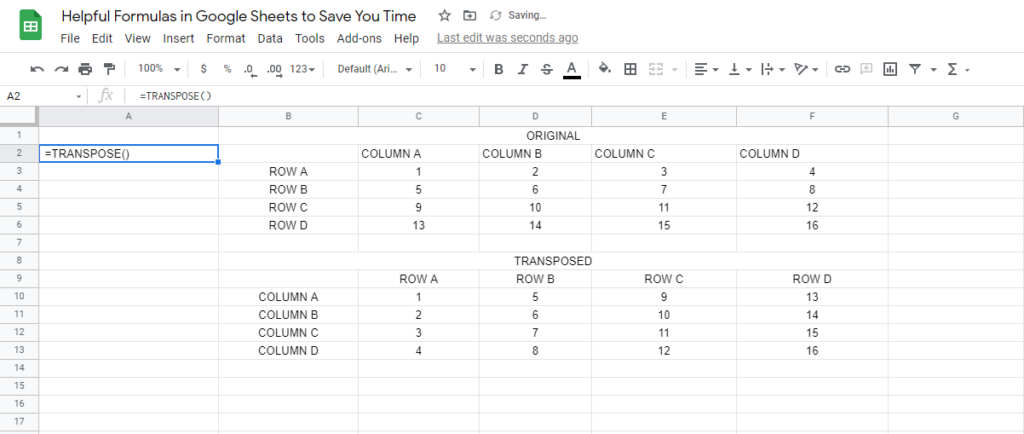
Καθώς αλλάζουν τα παλιά δεδομένα, ενημερώνεται και αλλάζει και ο μεταφερόμενος πίνακας.
10. Βρείτε γρήγορα το AVERAGE()(Quickly Find the AVERAGE())
Η χρήση της εντολής AVERAGE () στα (AVERAGE)Φύλλα(Sheets) θα φανεί ο μέσος όρος ενός δεδομένου συνόλου αριθμών. Αν δεν θυμάστε, ο μέσος όρος είναι όταν αθροίζετε όλους τους αριθμούς και διαιρείτε με πόσους αριθμούς υπάρχουν.

Αυτή είναι μια χρήσιμη μαθηματική εντολή. Χωρίς τον τύπο AVERAGE (), θα αφεθείτε να το λύσετε με χαρτί και αριθμομηχανή.

Απλώς επιλέξτε το εύρος των αριθμών για τους οποίους θέλετε να βρείτε έναν μέσο όρο και, στη συνέχεια, τα Φύλλα(Sheets) θα κάνουν τα υπόλοιπα.
Χρησιμοποιήστε τύπους(Use Formulas) για να βελτιώσετε την αποτελεσματικότητα των Φύλλων Google(Your Google Sheets Efficiency)
Ώρα να ανοίξετε τα Φύλλα και να δοκιμάσετε αυτές τις 10 χρήσιμες φόρμουλες που μόλις μάθατε. Έχουν σχεδιαστεί για να σας εξοικονομούν χρόνο και να κάνουν τη ζωή σας πιο εύκολη. Δοκιμάστε τα μόνοι σας και δείτε πόσο εύκολα είναι.
Έχετε μια αγαπημένη φόρμουλα που μας έλειψε; Αφήστε ένα σχόλιο και ενημερώστε μας.
Related posts
Πώς να χρησιμοποιήσετε τις αναπτυσσόμενες λίστες των Φύλλων Google
14 Πρακτικά Πρότυπα Φύλλων Google για Καθημερινή Χρήση
9 κρυφές λειτουργίες στους Χάρτες Google που πρέπει να ελέγξετε
Πώς να φιλτράρετε στα Φύλλα Google
Τι είναι η εφαρμογή Google και πώς να τη χρησιμοποιήσετε
Πώς να χρησιμοποιήσετε το Google Tasks – Οδηγός έναρξης
Πώς να χρησιμοποιήσετε το Ημερολόγιο Google: 10 επαγγελματικές συμβουλές
Πώς να διεκδικήσετε μια επιχείρηση στο Google
Τρόπος εξαγωγής και εισαγωγής σελιδοδεικτών Chrome
Πώς να προσθέσετε σχήματα στα Έγγραφα Google
Μπορείτε να διαγράψετε όλα τα μηνύματα ηλεκτρονικού ταχυδρομείου από το Gmail ταυτόχρονα;
Πώς να δημιουργήσετε αντίγραφα ασφαλείας του ιστορικού του Google Chrome
Τι είναι μια μέτρηση και μια ιδιότητα στο Google Analytics;
Πώς λειτουργεί ο αλγόριθμος YouTube;
8 Συμβουλές Αναζήτησης Google: Βρίσκετε πάντα αυτό που ψάχνετε
Πώς να προβάλετε το ιστορικό αναζήτησης των Χαρτών Google
Πώς να παρακολουθείτε τις αλλαγές στα Έγγραφα Google
Πώς να χρησιμοποιήσετε πολλές στάσεις στους Χάρτες Google
Πώς να φτάσετε στο Inbox Zero στο Gmail
Πώς να απενεργοποιήσετε την Ασφαλή Αναζήτηση Google
